php小编苹果为您介绍解决Win7桌面图标消失的问题。在使用Win7系统时,有时候会遇到桌面上的图标突然不见了的情况,这让很多用户感到困惑。不用担心,这个问题很常见,并且有很多简单的解决办法可以帮助您恢复桌面图标。接下来,我们将为您介绍一些常见的解决方法,希望能帮到您解决问题。
win7桌面图标不见了解决办法:
方法一:
1、图标没了,但任务量还在。
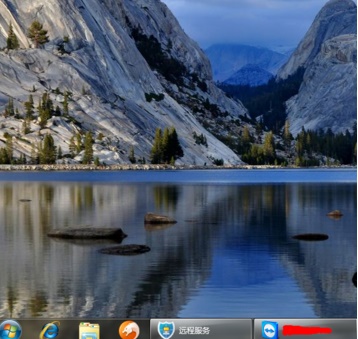
2、右键点击桌面的空白处点击“查看”之后点击“显示桌面图标”。
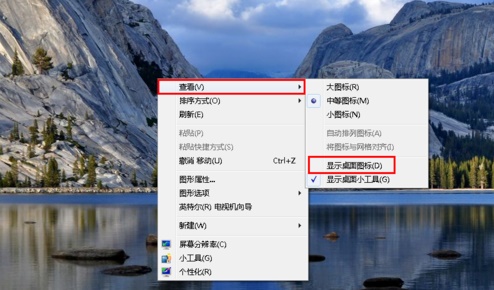
3、这样电脑的桌面图表就回来了。
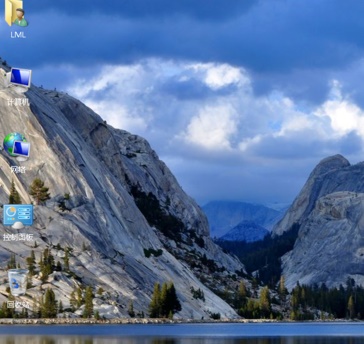
方法二:
1、开机所有的图标和任务栏都没了。
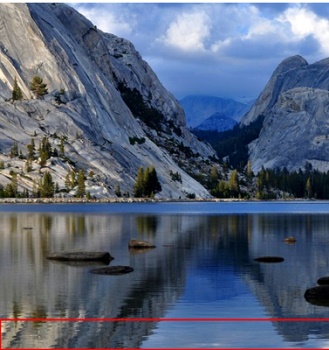
2、使用组合键“ctrl键+alt键+delete键”。
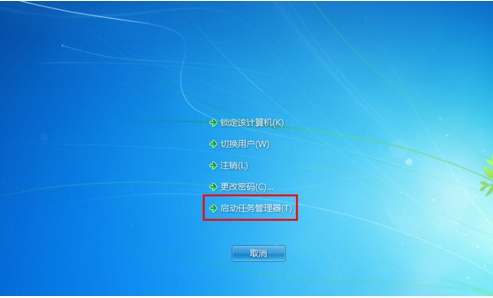
3、调出“任务管理器”。
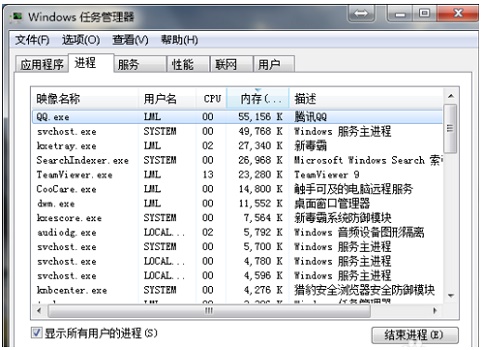
4、点击“文件”选择“新建任务(运行)”。
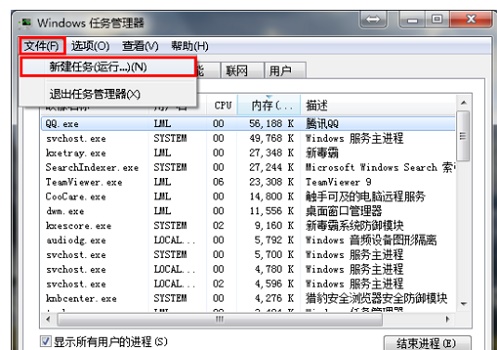
5、在打开的后面输入“explorer”或者“explorer.exe”点击确定即可。(说明:此为桌面进程,控制桌面所有图标和任务栏的显示)
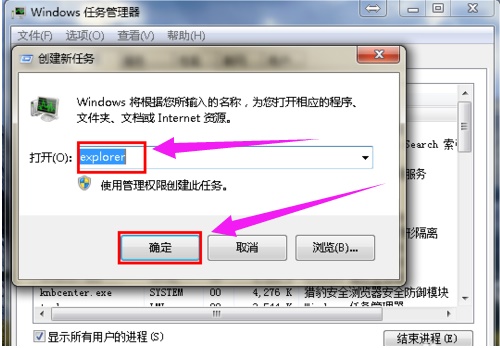
6、就可以看到进程已经在任务管理器中正常运行了,桌面图标也恢复正常了。
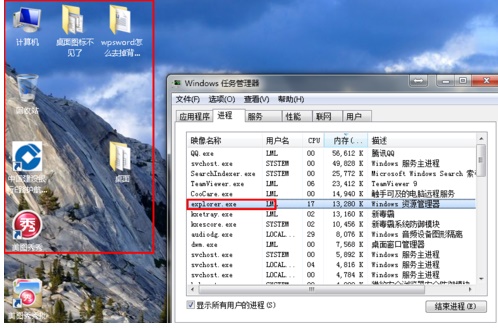
以上是win7桌面图标消失了怎么办?win7桌面图标不见了解决办法的详细内容。更多信息请关注PHP中文网其他相关文章!




